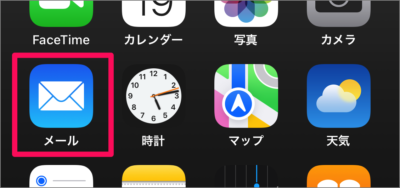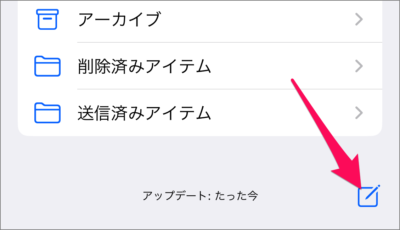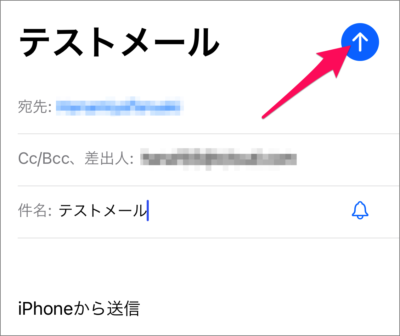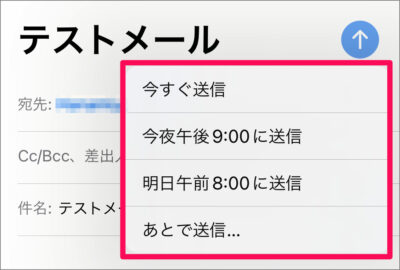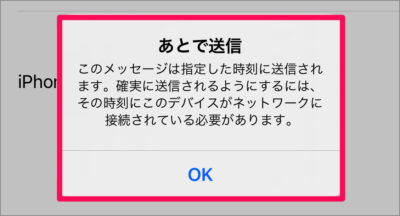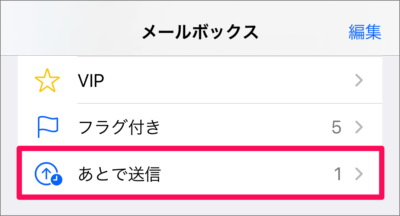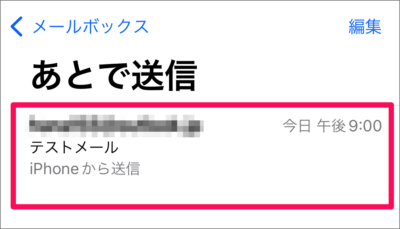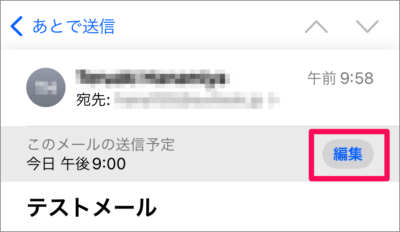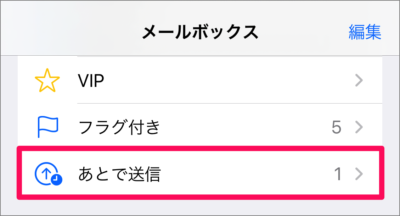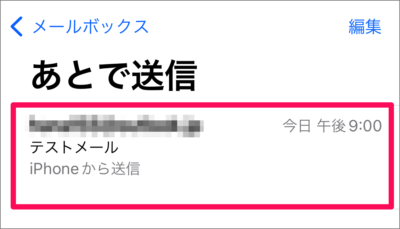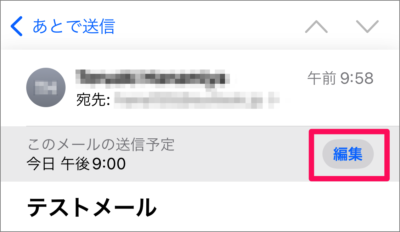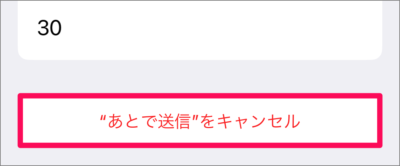iPhone のメールをあとで送信する方法を紹介します。
iPhone アプリ [メール] では、メールを送信したい日時を指定して送信予約することができます。
便利な機能なので、使い方を確認しておきましょう。
メールをあとで送信する方法は?(送信予約)
iPhone のメールをあとで送信する方法は次の手順です。
-
[メール] を起動する
ホーム画面からアプリ [メール] を起動しましょう。 -
メールを作成する
アプリ [メール] です。画面右下の [鉛筆] アイコンをタップし、メールを作成しましょう。 -
[↑] を長押しする
メールを作成したら、画面右上の [↑] を長押ししましょう(ロングタップ)。 -
メールをあとで送信する
表示されたメニューからメールを送信したい時間をタップしましょう。- 今すぐ送信
- 今夜午後9:00に送信
- 明日午前8:00に送信
- あとで送信...
[あとで送信] をタップすると、メールを送信する日時を選ぶことができます。
[OK] をタップします。このメッセージは指定した時間に送信されます。
-
メールボックスを確認する
メールボックスを確認してみると、 [あとで送信] にメールが保存されます。
これで iPhone のメールをあとで送信する方法の解説は終了です。
メールの送信予約の日時を変更する方法は?
iPhone メールの送信予約の日時を変更する方法は次の手順です。
アプリ [メール] を起動します。
メールボックスの [あとで送信] をタップします。
送信予約を変更したい [メール] をタップします。
[編集] をタップします。
送信予約の日時を編集し、 [完了] をタップしましょう。
これで iPhone メールの送信予約の日時を変更する方法の解説は終了です。
メールの送信予約をキャンセルする方法は?
iPhone メールの送信予約をキャンセルする方法は次の手順です。
アプリ [メール] を起動します。
メールボックスの [あとで送信] をタップします。
送信予約をキャンセルしたい [メール] をタップします。
[編集] をタップします。
[あとで送信をキャンセル] をタップしましょう。
これで iPhone メールの送信予約をキャンセルする方法の解説は終了です。